Die Implementierung von Szenen in SmartHomeNG orientiert sich an der Art wie Szenen in KNX implementiert sind. Da nicht jeder Nutzer von SmartHomeNG mit KNX-Szenen vertraut ist, fasse ich im Folgenden die Funktionsweise von KNX-Szenen kurz zusammen. Wer mit KNX-Szenen bereits vertraut ist, kann diesen Abschnitt überspringen und sich gleich die Beispiel-Implementierung anschauen.
Funktionsweise von KNX-Szenen
Um Szenen in KNX nutzen zu können, müssen Aktoren verwendet werden, die Szenen unterstützen. Diese Aktoren verfügen über ein Kommunikationsobjekt, über welches Szenen angesteuert werden können. Szenen werden ausgelöst, indem auf die Gruppenadresse (GA) die mit diesem Kommunikationsobjekt verbunden ist, ein numerischer 8-Bit Wert gesendet wird. Gültige Werte sind hierfür 0 bis 63. Über eine Szene können also nur Aktoren angesteuert werden, die mit der selben Gruppenadresse verbunden sind.
Auf welche Werte (Szenennummern) der jeweilige Aktor reagiert, muss mit der ETS konfiguriert werden. In der ETS wird auch festgelegt, welchen Zustand der Aktor einnehmen soll, wenn über die Gruppenadresse eine Szene angesteuert wird.
Optional kann in der ETS eingestellt werden, dass Aktoren die Zustände die zu einer Szene gehören lernen kann. Das geschieht folgendermaßen: Die Aktoren werden manuell in den Zustand gebracht, den sie für eine Szene einnehmen sollen. Anschließend wird auf die Guppenadresse der Wert Szenennummer+128 (also 128 bis 191) gesendet. Dadurch werden die Aktoren, bei denen das „Lernen“ aktiviert ist veranlasst, sich den aktuellen Zustand als Zustand für die entsprechende Szene zu merken.
Ansteuerung von KNX-Szenen aus SmartHomeNG
Um KNX-Szenen aus SmartHomeNG anzusteuern, muss ein numerisches Item angelegt werden und es muss den Wert auf die Gruppenadresse senden, die zur Szenensteuerung verwendet wird:
meine_items:
knx_szenen:
name: Beispiel für KNX-Szenen
type: num
enforce_updates: True
knx_dpt: 5
knx_send: 0/0/3
enforce_updates muss auf True gesetzt werden, damit wenn mehrfach hintereinander die selbe Szene angesteuert werden soll, der Wert auch auf den KNX Bus geschrieben wird.
Der knx_dpt Wert 5 (8 Bit 0-255) ist die ursprüngliche Art Szenen in KNX Anzusteuern. Hier werden die Szenen über Werte von 0 bis 63 angesteuert.
Es gibt inzwischen in KNX eigene DPT Werte um Szene anzusteuern (DPT 17 und 18). Bei diesen DPTs werden die Szenen von 1 bis 64 nummeriert. Es ist zu beachten, dass ganz alte KNX Aktoren diese DPTs eventuell nicht kennen (weshalb ich mir angewöhnt habe immer DPT 5 zu verwenden).
Szenen in SmartHomeNG
Szenen in SmartHomeNG funktionieren nach dem gleichen Prinzip wie KNX-Szenen. Damit SmartHomeNG erkennt, dass ein Item die Ansteuerung einer Szene bewirken soll, muss der Item-Type scene gewählt werden. Ein Szenen Item für SmartHomeNG Szenen sieht somit folgendermaßen aus:
meine_items:
szenen:
name: Beispiel für SmartHomeNG-Szenen
type: scene
enforce_updates: True
Die Festlegungen, welche Items auf die Szene reagieren sollen und welchen Zustand sie einnehmen sollen (was bei KNX in der ETS festgelegt wird), erfolgt im Verzeichnis ../scenes in einer YAML Datei, die den Namen des Szenen-Items trägt. Im obigen Beispiel also meine_items.szenen.yaml. Detals zum Aufbau dieser Datei sind in der Anwender Dokumentation in der Beschreibung der Konfigurationsdateien zu finiden.
Die Ansteuerung der Szenen erfolgt analog zur Ansteuerung von KNX-Szenen durch Zuweisung eines Wertes zwischen 0 und 63 zum Abruf (und 128 bis 191 zum speichern) von Szenen.
Gemischte Szenen in SmartHomeNG und KNX
Es ist auch möglich, Szenen zwischen SmartHomeNG und KNX zu mischen, ohne die Items der KNX Aktoren in die SmartHome Szenen Definition im ../scenes Verzeichnis aufnehmen zu müssen. Es kann dabei auf die KNX Funktionalität zurück gegriffen werden. Dazu muss das Szenen Item einer SmartHomeNG Szene nur um die KNX Attribute erweitert werden:
meine_items:
szenen:
name: Beispiel für gemischte Szenen
type: num
enforce_updates: True
knx_dpt: 5
knx_send: 0/0/3
Wenn die Szenen Ansteuerung auch aus dem KNX Bus heraus erfolgen soll, also z.B. über einen Tastsensor der Szenen abruft oder speichert, muss das Beispiel nur noch um den KNX Listen-Befehl auf die Szenen-GA erweitert werden:
meine_items:
szenen:
name: Beispiel für gemischte Szenen
type: num
enforce_updates: True
knx_dpt: 5
knx_send: 0/0/3
knx_listen: 0/0/3
Nun bewirkt ein Szenen Abruf durch einen KNX Taster, dass auch die Items der SmartHomeNG Szene mit angesteuert werden.
Beispiel Implementierung
Im folgenden wird die Implementierung der Lichtsteuerung gezeigt, bei der fast alle Leuchten über KNX-Szenen gesteuert werden. Allerdings soll eine Philips HUE Leuchte mit angesteuert werden, welche aus SmartHomeNG heraus mit dem hue Plugin gesteuert wird.
Das Szenen Item wird azu folgendermaßen definiert:
wohnung:
buero:
szenen_knx:
comment: 0=aus, 1=Ambiente, 2=hell, 3=Putzen, 4=Party
name: Beleuchtungsszenen Büro
type: scene
enforce_updates: 'on'
knx_dpt: 5
knx_send: 1/0/16
knx_listen: 1/0/16
Die KNX Aktoren (Dimmer) sind entsprechend konfiguriert, dass sie auf der GA 1/0/16 auf die Szenennummern 0 bis 4 (gemäß KNX Definition Szenen 1 bis 5) reagieren und dass sie für die Szenennummern 1 und 2 das lernen zulassen.
Die SmartHomeNG Szene ist im Verzeichnis ../scenes in der Datei wohnung.buero.szenen_knx.yaml folgendermaßen definiert:
0:
name: Aus
# Leuchte Dreieckschrank ausschalten, falls die Schreibtischleuchte nicht eingeschaltet ist, sonst level 126 setzen
actions:
- {item: wohnung.buero.dreieckschrank.level, value: 0 if (sh.wohnung.buero.schreibtischleuchte.status() < 2) else 126}
- {item: wohnung.buero.dreieckschrank.ct, value: 345, learn: false}
- {item: wohnung.buero.dreieckschrank.onoff, value: False if (sh.wohnung.buero.schreibtischleuchte.status() < 2) else True}
1:
name: Ambiente
actions:
- {item: wohnung.buero.dreieckschrank.level, value: sh...dreieckschrank.ambiente_level()+3, learn: false}
- {item: wohnung.buero.dreieckschrank.ct, value: 345, learn: true}
- {item: wohnung.buero.dreieckschrank.onoff, value: True, learn: true}
2:
name: Hell
actions:
- {item: wohnung.buero.dreieckschrank.level, value: 126, learn: true}
- {item: wohnung.buero.dreieckschrank.ct, value: 345, learn: true}
3:
name: Putzen
actions:
- {item: wohnung.buero.dreieckschrank.onoff, value: True, learn: false}
- {item: wohnung.buero.dreieckschrank.level, value: 255, learn: false}
- {item: wohnung.buero.dreieckschrank.ct, value: 345, learn: false}
4:
name: Party
actions:
- {item: wohnung.buero.dreieckschrank.level, value: 200, learn: false}
- {item: wohnung.buero.dreieckschrank.hue, value: 59635, learn: false}
- {item: wohnung.buero.dreieckschrank.sat, value: 230, learn: false}
- {item: wohnung.buero.dreieckschrank.onoff, value: True, learn: false}
Zur Ansteuerung der Hue Leuchte über die Szene werden 3 Items gesteuert, welche die Leuchte ein- und ausschalten, den Dimmwert und die Farbe setzen.
Für jede der Szenen (0 bis 4) wird über value für diese Werte ein Wert gesetzt (der bei Abruf der Szene eingestellt werden soll) und über learn wird festgelegt, ob andere Werte gelernt werden können/dürfen. Für value können dabei nicht nur konstante Werte festgelegt werden, sondern auch eval Ausdrücke. Wenn ein eval Ausdruck angegeben wird, ist learn zwangsweise false. In diesem Fall können also keine Szenen Zustände gelernt werden.
Ein Beispiel für die Nutzung von eval Ausdrücken in Szenen ist bei Szene Nummer 0 zu finden, welche die Beleuchtung ausschalten soll. Falls im Büro die Schreibtisch Leuchte (die nicht Teil der Szenen ist) eingeschaltet ist, wird die HUE Leuchte jedoch nicht ausgeschaltet, sondern als Hintergrund Beleuchtung in einem gedimmten warmen Weiss eingeschaltet.
Bei Szene Nummer 1 wird eine andere eval Nutzung mit Anwendung relativer Item Adressierung gezeigt. Hier wird der Wert auf den Wert eines anderen Items plus 3 gesetzt. Hier kann nur der Weisston und Ein/Aus über die Szene gelernt werden.
Bei Szene Nummer 4 wird eine vorgewählte Farbe und Helligkeit der HUE Leuchte eingestellt, die bewusst nicht durch „Lernen“ geändert werden kann.
Ansteuerung der Szenen über smartVISU
Die Ansteuerung der Szenen kann am besten über Buttons in der smartVISU erfolgen. Für das obige Beispiel wird die folgende Definition für die Autogenerierung verwendet:
wohnung:
buero:
sv_page: room
name: Büro
sv_img: scene_office.svg
visu:
szenen_beleuchtung:
name: Szenen Beleuchtung
sv_widget: 'Szenen abrufen:
<span data-role="controlgroup" data-type="horizontal">
{{ basic.button(''szenen_buero0'', ''wohnung.buero.szenen_knx'', ''Aus'', icon0~"control_standby.svg", ''0'', ''midi'') }}
{{ basic.button(''szenen_buero1'', ''wohnung.buero.szenen_knx'', ''Ambiente'', icon0~"light_light_dim_00.svg", ''1'', ''midi'') }}
{{ basic.button(''szenen_buero2'', ''wohnung.buero.szenen_knx'', ''Hell'', icon0~"light_ceiling_light.svg", ''2'', ''midi'') }}
{{ basic.button(''szenen_buero3'', ''wohnung.buero.szenen_knx'', ''Putzen'', icon0~"scene_cleaning.svg", ''3'', ''midi'') }}
{{ basic.button(''szenen_buero6'', ''wohnung.buero.szenen_knx'', ''Party'', icon0~"light_party.svg", ''4'', ''midi'') }}
</span><br>
<div style="line-height: 30%;">
<br>br>
</div>
<div>Szenen speichern:<br>
<span data-role="controlgroup" data-type="horizontal">
{{ basic.button(''szenen_bueroS0'', ''wohnung.buero.szenen_knx'', ''Aus'', icon0~''control_standby.svg'', ''128'', ''midi'', ''#4176a9'') }}
{{ basic.button(''szenen_bueroS1'', ''wohnung.buero.szenen_knx'', ''Ambiente'', icon0~"light_light_dim_00.svg", ''129'', ''midi'', ''#4176a9'') }}
{{ basic.button(''szenen_bueroS2'', ''wohnung.buero.szenen_knx'', ''Hell'', icon0~''light_ceiling_light.svg'', ''130'', ''midi'', ''#4176a9'') }}
{{ basic.button(''szenen_bueroS3'', ''wohnung.buero.szenen_knx'', ''Putzen'', icon0~''scene_cleaning.svg'', ''131'', ''midi'', ''#4176a9'') }}
{{ basic.button(''szenen_bueroS6'', ''wohnung.buero.szenen_knx'', ''Party'', icon0~''light_party.svg'', ''132'', ''midi'', ''#4176a9'') }}
</span></div>
Das erzeugt in der Visu:
- eine Seite „Büro“ in der normalen Raum-Navigation.
- auf dieser Seite einen Block mit dem Namen ‚Szenen Beleuchtung‘
- in diesem Block erzeuge ich zwei Button Reihen zur Szenen Steuerung: Der obere Block zum Abruf der Szenen, der untere Block zum Speichern von Szenen
Das sieht dann so aus:
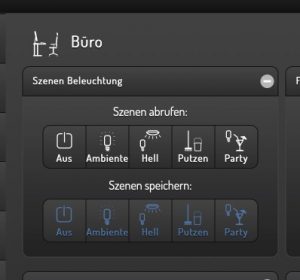

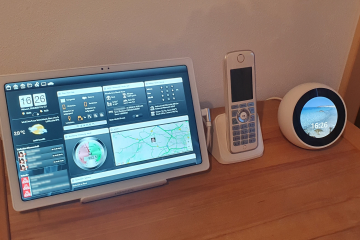

2 Kommentare
Wil Heynen · 5. Juli 2020 um 13:41
War natürlich ein user-error. So habe ich es umgestellt:
{{ basic.button(“, ‚Terrasse.StartParty‘, ‚Start‘, ’scene_party.svg‘, 1, ‚midi‘, ‚icon1‘) }}
{{ basic.stateswitch(“, ‚Terrasse.StartParty‘, ‚midi‘, 1, ’scene_party.svg‘, ‚Start‘, ‚icon1‘) }}
Wil Heynen · 5. Juli 2020 um 12:54
Hallo Martin,
so habe ich das bei mir auch gelöst.
Am Samstag habe ich mein Environment auf SmarthomeNG 1.7.2 umgestellt und auch Smartvisu auf v2.9.2 angehoben.
Jetzt wird basic.button nicht mehr unterstützt und ich habe mal wieder versucht das auf basic.stateswitch umzustellen. Bisher erfolglos.
Mache morgen mal einen Thread im Forum zu dem Problem auf.
Gruß Wil